ワードで表を作成し、そこに画像を入れようとすると文字が動いてしまう。
この解決にちょっと時間がかかったので、解決方法をシェアします。
文字が動くとは?
言葉だとわかりにくいので、サンプルをつくってみました。

西と東に分け、それぞれのタワーを表に入れるという想定です。
上の表は、ワードの「表」で作成しています。
イラストは、「いらすとや」さんの画像です。
大阪の場所に通天閣を、東京の場所に東京タワーを置くことにします。
このタワーの画像を表に入れようとすると、文字が動いてしまい想定とは違ってきます。
ドラッグだけでは文字が動いてしまう
まず、画像を表の場所までドラッグして持って行きます。
表の中に画像を挿入することはできますが、文字が下にいってしまいます。

これでも良さそうですが、ちょっと思っているのと違います。
これは、画像を挿入したときの「文字列の折り返し」が「前面」になっていないためです。
いったん画像を表から外に出し、元の位置に戻します。
画像を文字の上に乗せるには、画像を右クリックして「文字列の折り返し」→「前面」とします。
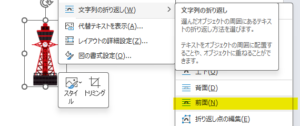
さらにもう一手間
これで解決かと思いましたが、実際にしてみたところこんな感じになります。

こんどは文字が上になってしまいます。
文字の折り返しを前面にしただけでは不十分なようです。
再度、画像を表から外に出し、元の位置に戻します。
今度は、画像を選択しメニューバーから「図の形式」を選び「その他のレイアウトオプション」へと進みます。
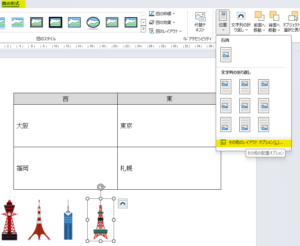
そして「アンカーを段落に固定する」にチェックを入れます。
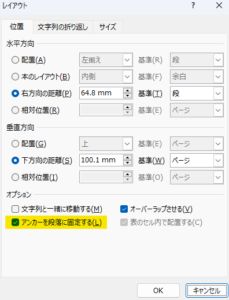
これで冒頭画像のように当初の文字をずらさずに、画像を挿入することができました。
本日のまとめ
資料を作っていると、こういうちょっとした「何とかならないのか」という場面に出くわします。
試行錯誤で解決するしかありません。
今回私の試行錯誤の結果が、どなたかの参考になればと思います。


